Obsah článku:
- 1 FunkcePoužijte aktualizaci z ADB
- 2 Techniky instalacePoužijte aktualizaci z ADB
- 2.1 Závěrem
FunkcePoužijte aktualizaci z ADB
Funkce obslužného programu konzoly Použít aktualizaci z ADB vám umožňují provádět následující operace:
- Instalace a odstranění jakéhokoli, včetně předinstalovaného, aplikace
- Přeneste soubory do zařízení a extrahujte je;
- Vytváření záložních kopií operačního systému;
- Instalace nového, včetně vlastního, firmwaru;
- Obnova systému Android v případě poškození systému soubory.
Seznam pokračuje, ale i výše uvedené je dost za účelem zájmu uživatele.
Pokud ještě nevíte o existenci objemu Složky Mobvista700 v mých smartphonech doporučuji navštívit relevantní článek.
Aktualizace aplikace z ADB
Existuje několik způsobů použití ADB. Nejjednodušší a balíček bude vhodný pro většinu uživatelů ADBKit. Obsahuje samotný obslužný program a dynamicky se připojuje knihovny potřebné pro jeho interakci Systém Windows. Sada univerzálních ovladače pro zařízení Android. Potřebné soubory si můžete stáhnout na adrese Web projektu ADB Shell. Anglická stránka, ale sekce Příkazy obsahuje podrobný popis řídicích příkazů.
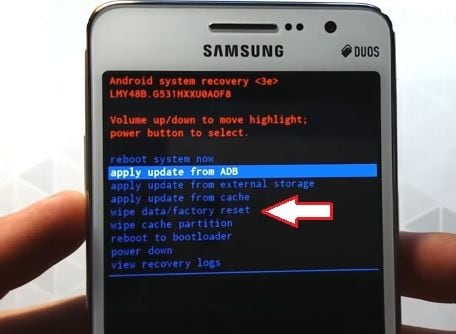
Použít aktualizaci z možnosti ADB v Samsung Galaxy
Aktualizace nástroje z ADB je aplikace konzoly, proto se s ním pracuje s příkazovým řádkem Windows. Doporučené umístění instalace pro Android Debug Bridge je kořenový adresář. Složka, ve které je vytvořena unboxing ADBKit by neměl obsahovat azbuky. Všechny Tato doporučení v konečném důsledku zjednodušují práci uživatele příkazového řádku, minimalizaci možné při vstupu do řízení chybové příkazy zkrácením cesty k souboru.
Viz také: Jaké jsou tyto soubory dthumb a nomedia v systému Android.
Je nutné zařízení Android pro práci v režimu konzoly přepnout do režimu ladění USB. Po připojení kabelu k V počítači vyberte možnost Pouze nabíjení. Takže vy připravte zařízení na interakci s počítačem. Doufám ti pochopili, co to je Použít aktualizaci z ADB. Posloupnost Popsané akce jsou v tomto videu dobře zobrazeny.
V něm se dozvíte, jak nainstalovat a spustit nástroj v systému Windows Windows Management Shell Navíc to poskytuje syntaxe základních příkazů vyžadovaných při blikání zařízení. Činnost obslužného programu Použít aktualizaci ze smartphonu ADBc Android, po přepnutí do režimu interakce s konzolí jsou dobře zobrazeny v následující materiál.
Zajímavé: MTKLogger, co je to pro Android.
Pro pokročilejší uživatele mohu doporučit Nainstalujte sadu pro vývoj softwaru pro Vývojáři Android. SDK pravidelně přijímá aktualizace, nutné vytvořit aplikace, které podporují nová zařízení. Díky tomu je sada ovladačů pro vaše zařízení Android vždy budou průběžně aktualizovány. Stáhnout Development Kit je nejlepší z oficiální stránky, současně, aniž by došlo k záměně s celou sadou nástrojů pro Android Studio.
Na závěr
Co je použít aktualizaci z ADB? Různé modely zařízení, se systémem Android OS, upravená verze Linux neumožňuje univerzální doporučení přizpůsobení. Tento materiál je určen k označení správným směrem hledání a vést základy použití Sada nástrojů Android Debug Bridge. Pomocí těchto pokynů vy může připojit libovolné mobilní zařízení k počítači a provádět s ním akce, které nejsou dostupné prostřednictvím oficiálních výrobci nástrojů.
